Cómo convertir fotos normales en fotos de modo Retrato con iPhone 15
Un truco muy útil para reinventar tus fotos favoritas.
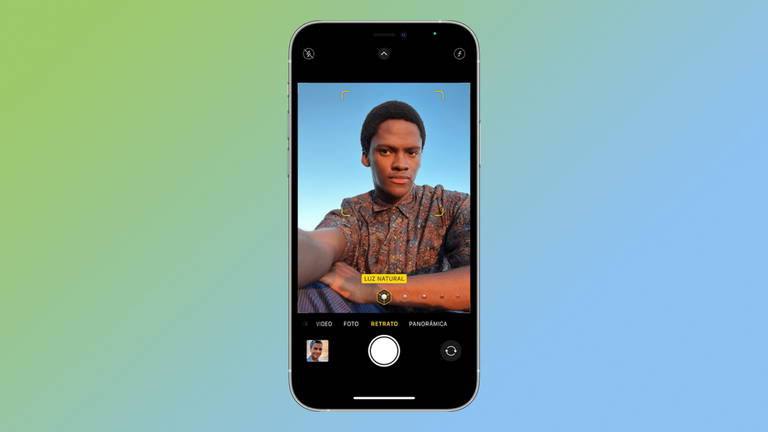
Estás paseando tan tranquilamente por la orilla de la playa, disfrutando de la brisa marina, el olor a salitre, saboreando el aroma a mar... Cuando, de repente, te encuentras con la iluminación perfecta de un atardecer y decides hacerte una selfie juntos. Todo genial, llegas a casa y... ¡Ups! Se te olvidó poner el modo Retrato.
Pues bien, si tienes un iPhone 15 no tienes de qué preocuparte. ¿Sabías que ahora es posible convertir cualquier tipo de fotografía en una fotografía del modo Retrato? Así es, y el proceso es realmente sencillo e intuitivo. Eso sí, es una función que solo está disponible para los nuevos modelos de iPhone 15 presentados en septiembre de 2023 y generaciones posteriores.
Cómo convertir cualquier foto en foto de modo Retrato

Línea iPhone 15 de Apple
No existe nada de malo en tomar fotografías en modo estándar, sin añadir efectos visuales, siguen siendo fotos de gran calidad –especialmente si usas el hardware incorporado en la cámara principal de 48 megapíxeles del iPhone 15– y no necesitas absolutamente nada para salir guapo/a en tus selfies.
Sin embargo, el modo Retrato del iPhone ofrece efectos visuales que aportan unos resultados artísticos muy logrados como el desenfoque del fondo (bokeh), que le da una sensación de profundidad muy hermosa a las fotografías; o la iluminación de retrato, para resaltar los rasgos faciales y hacer que el tono de piel del sujeto resplandezca como nunca.
Sigue estos pasos para convertir cualquier fotografía al modo Retrato gracias a la nueva capa de flexibilidad introducida en iOS 17 para iPhone 15:
- Abre la aplicación Cámara en tu iPhone 15.
- A continuación accede al modo Foto para tomar una fotografía normal y corriente.
- Espera un instante a que aparezca el icono "f" de apertura en la esquina superior derecha de la pantalla. Esto significará que los datos de profundidad de campo se han capturado.
- Ahora captura la fotografía presionando el botón circular.
- Una vez hecho esto, dirígete a la aplicación Fotos.
- Presiona sobre la fotografía que acabas de tomar.
- Pulsa sobre el botón Editar situado en la esquina superior derecha.
- En el área inferior, entre las herramientas de edición, encontrarás un botón con la forma (f), púlsalo.
- Aparecerá una barra de desplazamiento con la que podrás interaccionar para seleccionar el nivel de intensidad del efecto de desenfoque de profundidad.
También podrás cambiar el enfoque del sujeto y añadir efectos de luz natural, luz de estudio, etc.
La nueva línea de teléfonos iPhone 15 ofrece una gran cantidad de funciones de software que los usuarios pueden aprovechar para llevar su lado artístico un paso más allá. Incluso es posible hacer fotos de 48 megapíxeles con iPhone 15 y iPhone 15 Pro. ¡El límite es el cielo!
Puedes seguir a iPadizate en Facebook, WhatsApp, Twitter (X) o consultar nuestro canal de Telegram para estar al día con las últimas noticias de tecnología.
